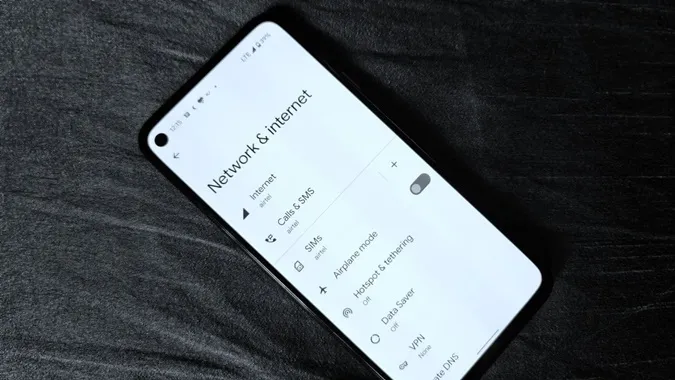„Hol van a Wi-Fi vagy a mobiladat kapcsoló az Android 12-ben?” Ha az Android 12-re való frissítés után ugyanezt a kérdést tetted fel, nem vagy egyedül. A Google mind a normál beállítások, mind a Gyorsbeállítások menüben megújította az internet opciókat. Lássuk, hogyan lehet kikapcsolni a mobil adatforgalmat vagy a Wi-Fi-t az Android 12-n. A végén extra tippeket is találsz.
Mi az internet gomb az Android 12-ben
Az Android 12 előtt a Gyorsbeállításokban egyszerűen rá lehetett koppintani a Wi-Fi vagy a Mobiladatok csempére, hogy be- vagy kikapcsoljuk azokat. De ha most megnyitja a Gyorsbeállításokat, nem fogja látni ezt a két lehetőséget. Alapvetően a Google megszabadult a mobiladat és a Wi-Fi kapcsolóktól, és egyetlen Internet csempébe integrálta őket.
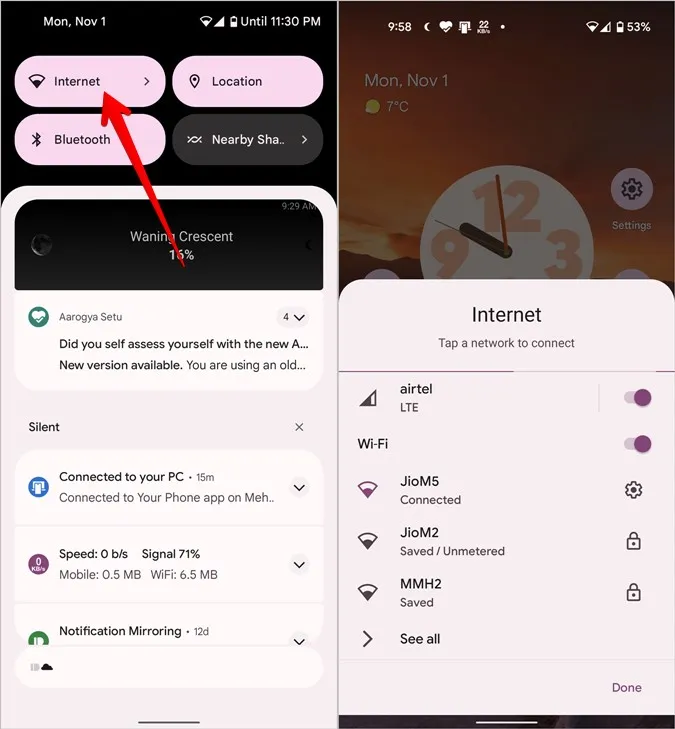
Tipp: Nyomja meg hosszan az Internet csempét a teljes internetbeállítások megnyitásához.
A változás elsőre bosszantónak tűnhet, különösen a hosszú ideje Androidot használók számára, mivel mostantól több koppintást igényel az adatok gyors engedélyezése vagy letiltása a telefonon. A Google azonban azt állítja, hogy ez a módszer intuitívabb, mivel a mobiladatok és a Wi-Fi mostantól egy kalap alá kerülnek, így könnyebb váltani közöttük.
Az Internet csempe az aktuálisan csatlakoztatott hálózatot (mobiladat vagy Wi-Fi) is megjeleníti, ami segít annak meghatározásában, hogy a telefon éppen melyik internetkapcsolatot használja.
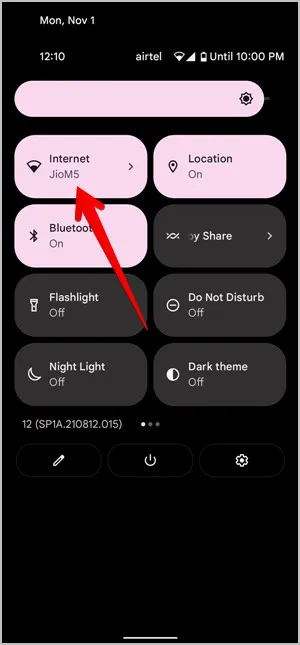
Most pedig nézzük meg, hogyan lehet kikapcsolni a Wi-Fi-t vagy az adatforgalmat az Android 12 rendszeren.
A Wi-Fi kikapcsolása az Android 12 rendszeren
1. A Beállításokból
1. Nyissa meg a telefonon a Beállításokat.
2. Koppintson a Hálózat & Internet elemre, majd az Internetre.

3. Kapcsolja ki a Wi-Fi melletti kapcsolót a Wi-Fi-ről való leválasztáshoz. Itt találja az elérhető Wi-Fi hálózatokat is. Koppintson egy hálózatra a hozzá való csatlakozáshoz.
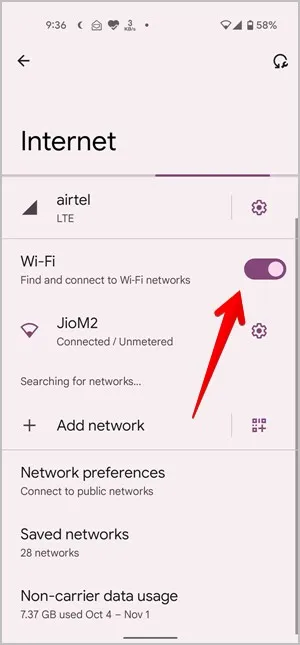
2. A Gyorsbeállítások
1. Nyissa meg az értesítési panelt lefelé húzással.
2. Koppintson az Internet csempére. Megnyílik az Internet felugró képernyő. Kapcsolja ki a Wi-Fi melletti kapcsolót a letiltásához, vagy koppintson egy másik Wi-Fi hálózatra vagy mobiladatra, hogy csatlakozzon hozzá.
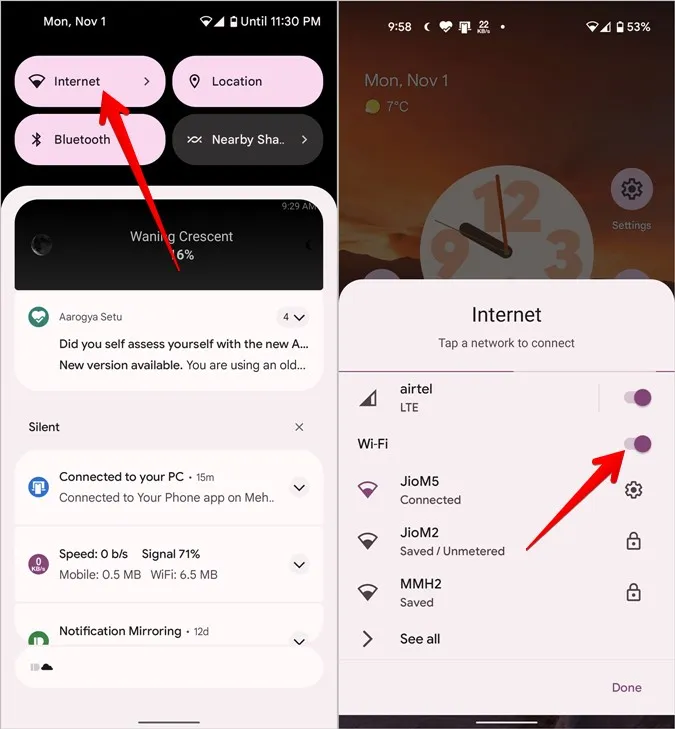
A mobiladatok kikapcsolása Android 12 rendszeren
1. Az internetbeállításokból
1. Nyissa meg a Beállításokat
2. Menjen a Hálózat & Internet menüpontra, és koppintson az Internetre.

3. Koppintson a mobilhálózat melletti Beállítások ikonra. Felhívjuk figyelmét, hogy ha a hálózat nevére koppint, a telefon megszakítja a Wi-Fi kapcsolatot, és csatlakozik a mobiladatokhoz. Ezért mindenképpen koppintson a fogaskerék ikonra.
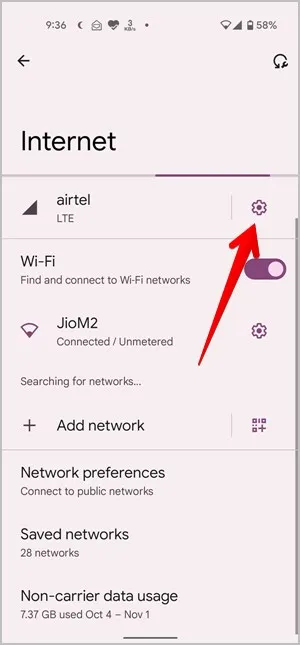
4. Kapcsolja ki a Mobil adatok kapcsolót.
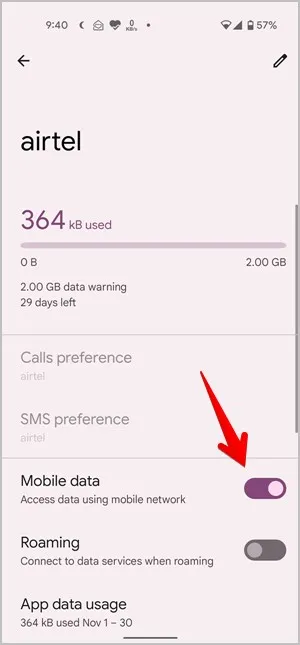
2. A SIM-beállításokból
Válassza a Beállítások > Hálózat &; internet menüpontot. Koppintson a SIM-ek szövegre, és kapcsolja ki a Mobil adatok melletti kapcsolót. Itt többek között módosíthatja a roaming, az adatfigyelmeztetés, a VoLTE, az előnyben részesített hálózattípus és a Wi-Fi hívás beállításait is.
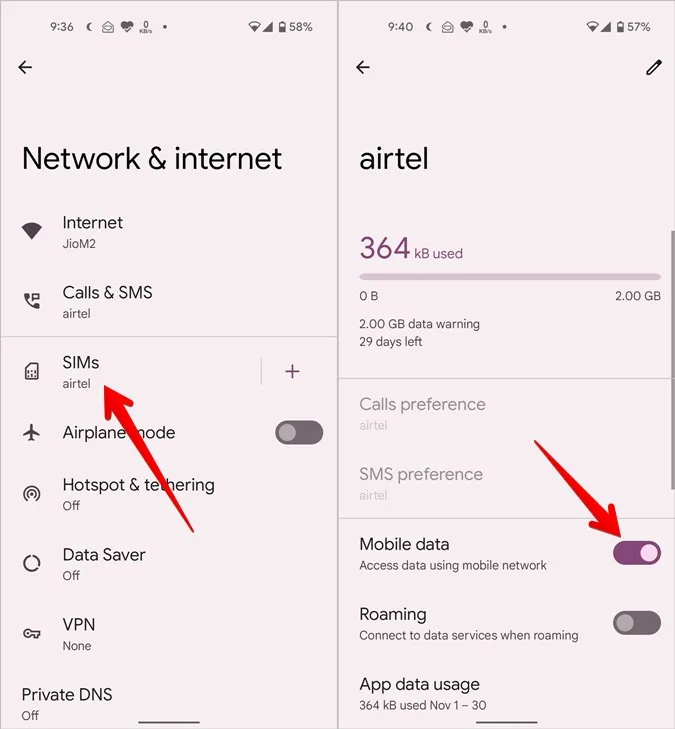
3. A Gyorsbeállításokból
Nyissa meg az értesítési panelt, és koppintson az Internet csempére. Kapcsolja ki a hálózati szolgáltató neve melletti kapcsolót az adatok letiltásához.

Az adatok teljes kikapcsolása az Android 12 rendszerben
A mobiladatok és a Wi-Fi kikapcsolásához egyaránt koppintson a Gyorsbeállításokban az Internet csempére. Ezután kapcsolja ki a Wi-Fi és a mobilszolgáltató neve melletti kapcsolókat.
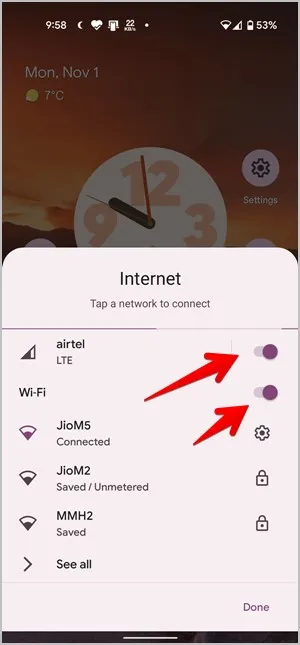
Javítás: Hiányzik az internet csempe a gyorsbeállításokban
Ha nem találja az Internet csempét a Gyorsbeállítások között, az valószínűleg azért van, mert el van rejtve. Először engedélyeznie kell a Gyorsbeállításokban, ahogy az alább látható:
1. Nyissa meg az értesítési panelt.
2. Lapozzunk lefelé a Gyorsbeállításokon a további csempék megtekintéséhez. Koppintson a Szerkesztés (ceruza) ikonra.
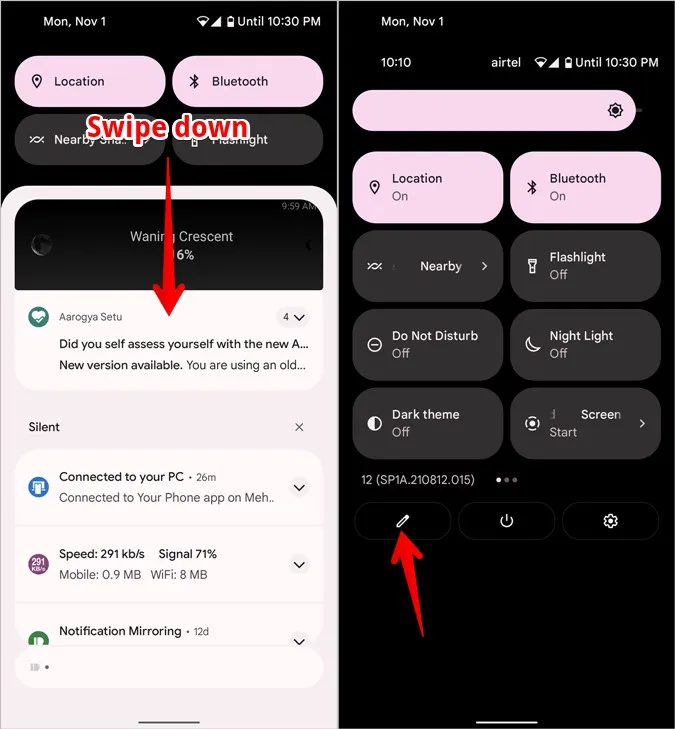
3. Görgessen lefelé, és megtalálja az Internet csempét. Tartsa lenyomva, és húzza a fenti részbe, ahová szeretné elhelyezni. Menjen vissza, és most már látni fogja az Internet csempét a Gyorsbeállítások között.
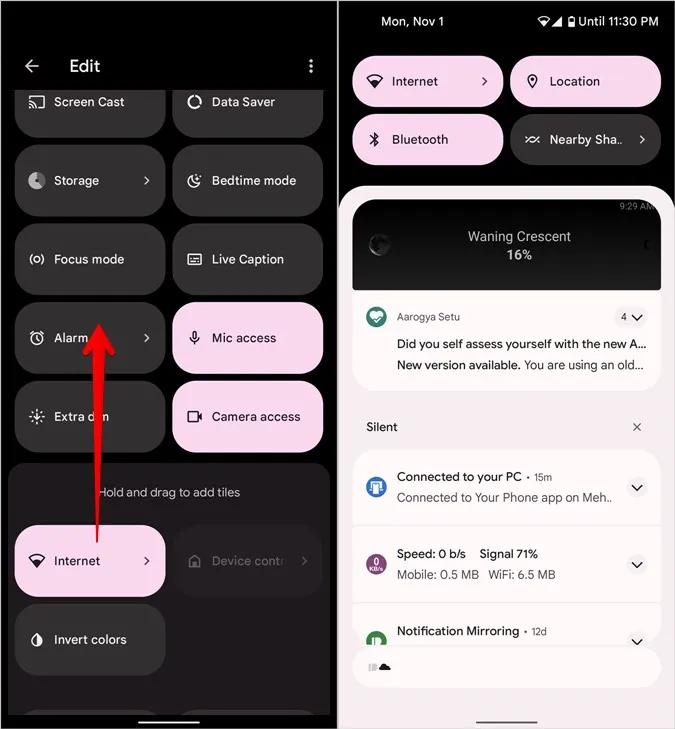
Tipp 1: A Wi-Fi hívás kikapcsolása Android 12 rendszeren
Nyissa meg a Beállításokat, és menjen a Hálózat &; internet > Internet menüpontra. Koppintson a mobilhálózatának fogaskerék ikonjára. Görgessen lefelé, és koppintson a Wi-Fi hívásra. Itt engedélyezheti vagy letilthatja azt.
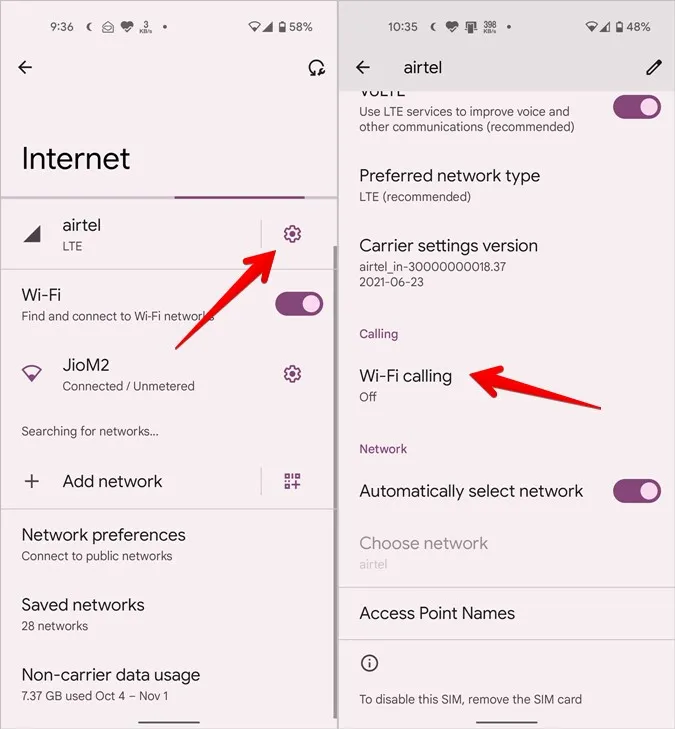
Alternatívaként menjen a Beállítások > Hálózat > internet > Hívások & SMS. A Wi-Fi hívás szakasz alatt kapcsolja be a Wi-Fi hívást a hálózati szolgáltatója számára.

Tipp 2: Az adatkímélő be- vagy kikapcsolása
Válassza a Beállítások > Hálózat > internet > Adatkímélő. Itt engedélyezheti vagy letilthatja az adatkímélő üzemmódot Android 12 telefonján. Hozzáadhat olyan alkalmazásokat is, amelyek hozzáférhetnek a korlátlan adathasználathoz.
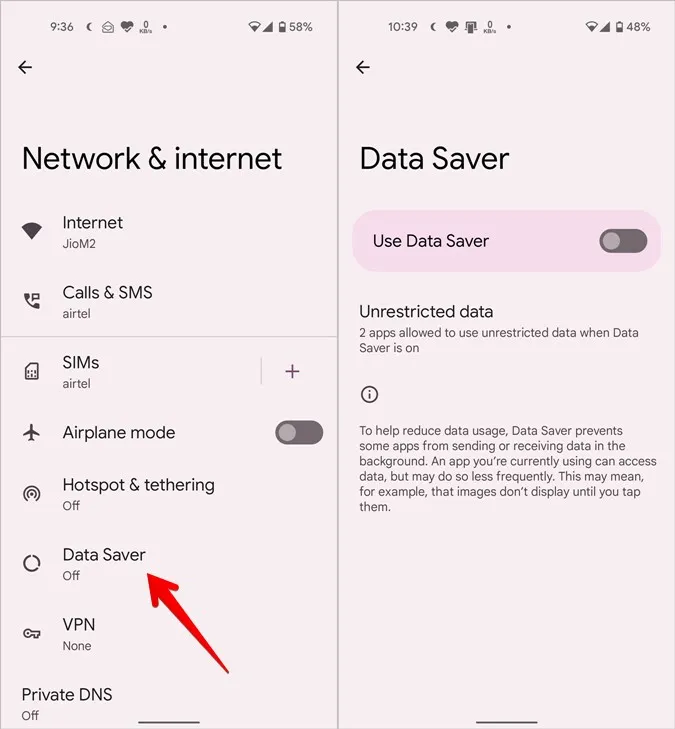
Tipp 3: A SIM-név és a szín megváltoztatása
Nyissa meg a Beállítások > Hálózat > internet. Koppintson a SIM-ek szövegre. Ezután koppintson a Szerkesztés ikonra a tetején.
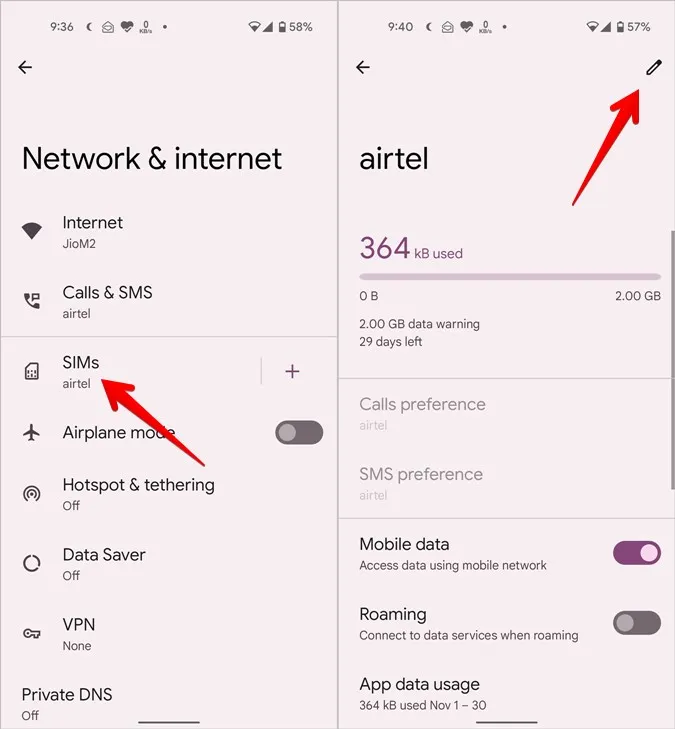
A megjelenő felugró ablakban módosítsa a SIM nevét vagy színét.
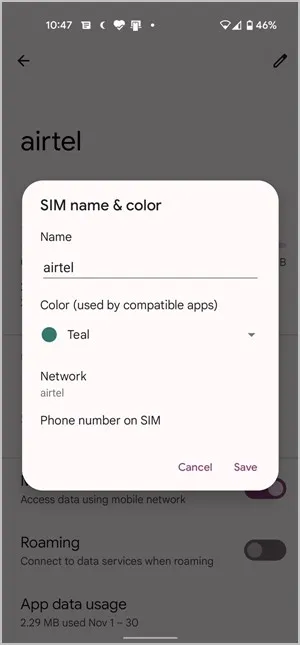
Tipp: Nézzen meg más klassz tippeket az Android 12 testreszabásához.
GYIK
Mi az a Frissítés ikon az internetes képernyőn?
A Beállítások > Hálózat > internet > Internet menüponton belül a jobb felső sarokban talál egy ikont. Ennek megnyomásával frissíti az internetkapcsolatokat, azaz egy időre letiltja az összes internetkapcsolatot, majd újra csatlakozik hozzájuk. Ez ugyanaz, mint a repülőgépes üzemmód be- és kikapcsolása. Ne aggódjon, mivel ez nem törli az elmentett hálózatokat a telefonjáról.
Hálózati beállítások visszaállítása Android 12 esetén
Menjen a Settings > System > Reset options (Beállítások > Rendszer > Beállítások visszaállítása) menüpontba. Koppintson a Wi-Fi, mobil & Bluetooth visszaállítása gombra. Felhívjuk figyelmét, hogy a hálózati beállítások visszaállítása eltávolítja az összes mentett hálózatot. Újra be kell állítania őket.
Hálózat figyelése
Miután megismerkedett az Android 12 internetes beállításaival, nézze meg a legjobb hálózatfigyelő alkalmazásokat Androidhoz. Azt is megtudhatja, hogyan tilthatja le az internetet a kiválasztott alkalmazások számára Androidon. Ha pedig tetszenek az Android 12 által kínált funkciók, megtudhatja, hogyan szerezheti be azokat bármelyik Android-eszközön.